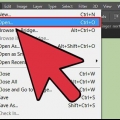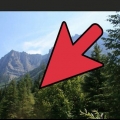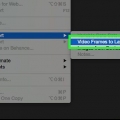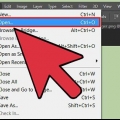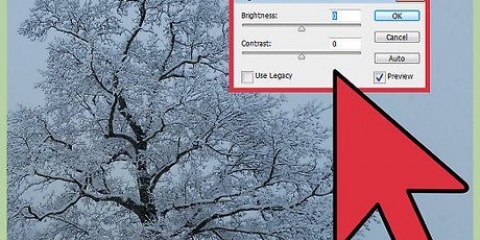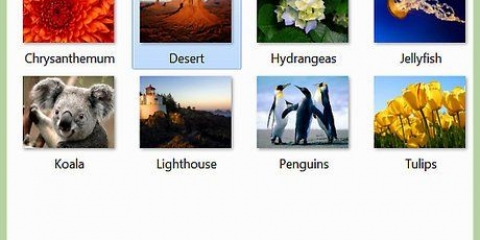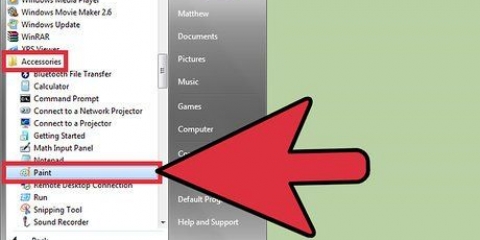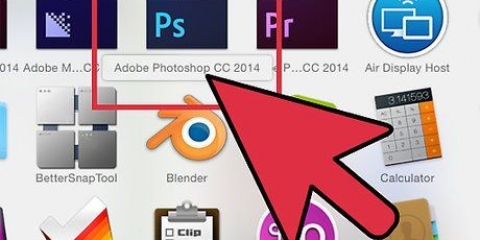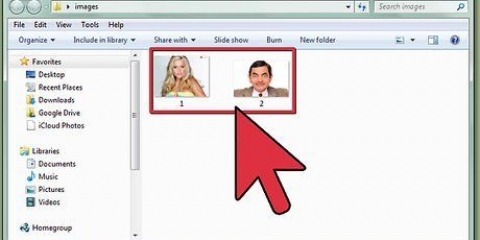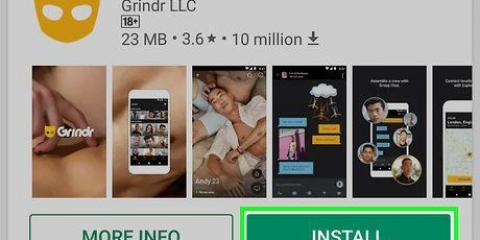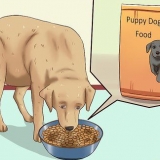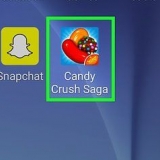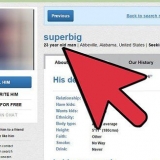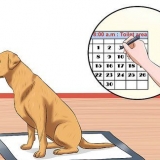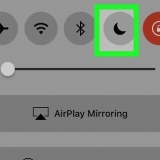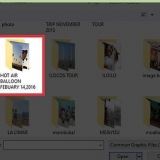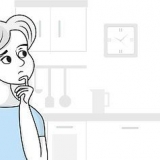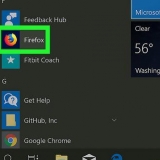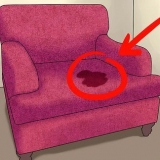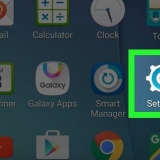For at holde dit arbejde mere overskueligt, overvej at oprette et nyt lag fra dit valg (Ctrl+J). Vær opmærksom: Hvis du ikke vælger noget, alt vil blive forvrænget i laget som standard.





Sådan ændrer du retningen af en kædestil: Knappen ligner et buet gitter ved siden af en pil ned og en højre pil. Dette vil rotere den deformerede del mellem den lodrette og vandrette orientering. For at ændre referencepunkt: Knappen ligner en sort firkant omgivet af en kant af hvide firkanter. Sådan angives warp med numeriske værdier: Indtast tal i tekstfelterne Flex, X og Y til præcist juster, hvor meget billedet skal vrides.
Bare tryk på tasten ↵ Indtast (⏎ Returner på en Mac). Klik på afkrydsningsfeltet i Indstillinger. Tryk på for at annullere dit arbejde esc eller klik på Annuller-knappen ved siden af fluebenet.
Opret et lag med det billede, du vil fordreje. Sørg for, at laget er valgt i panelet Lag. Vælg At behandle > Puppet twist i menulinjen. 

Med et punkt valgt giver piletasterne dig mulighed for at foretage meget små justeringer. Bemærk at du ⇧ Skift+Klik kan bruge til at vælge flere punkter på én gang.

Mode: Justerer, hvor drastiske de ændringer du foretager. Forvrængning gør dit billede meget elastisk, mens Rigid gør dine ændringer mindre mærkbare. Udvidelse: Giver mulighed for at udvide eller trække den ydre kant af rod skabt af dine stifter sammen. Massefylde: Giver dig mulighed for at ændre afstanden mellem gitterpunkterne. Flere point giver dig mere præcision, men kan belaste din computer. Færre prikker gør dine ændringer hurtigere, men mindre nøjagtige.
Brug af warp tool i photoshop
Indhold
I Adobe Photoshop kan du bruge værktøjet vride hurtigt manipulere og fordreje billeder og tekst gennem et gitterlignende system af kontrolpunkter. Ud over billeder kan former og stier også forvrænges. For at aktivere `Warp` skal du vælge laget/billedet/etc. du vil manipulere, og klik derefter At behandle > transformere> vride.
Trin
Metode 1 af 3: Aktivering af Warp Tool

1. Åbn et nyt dokument i Photoshop. Indlæs et billede, du vil forvride.

2. Vælg det lag, du vil fordreje. Klik på det lag, du vil fordreje i lagpanelet.
Hvis laget er låst, som normalt på JPG- og PNG-billeder, skal du klikke på låseikonet for at låse det op. Du kan også trække laget til ikonet Nyt lag for at oprette et dublet, redigerbart lag. Værktøjet Warp virker ikke på en baggrund.

3. Vælg en del af laget, hvis det ønskes. På dette tidspunkt kan du bruge et af markeringsværktøjerne (såsom lassoværktøjet eller rektangulært markeringsværktøj i værktøjskassen) til at vælge det område, du vil fordreje. Brug dette nøjagtigt som du plejer at vælge den del af laget, du ønsker.

4. Vælg Rediger > transformere > vride. Dette bør sætte en slags gitter over laget eller markeringen.
På dette tidspunkt kan du begynde at vride billedet.eller rul ned til den næste metode for at lære, hvordan man kæder sig.

5. Alternativt kan du åbne Transformeringsværktøjet medCtrl+t. I højre ende af indstillingslinjen skulle du se en knap, der ligner et buet gitter over en buet pil. Tryk på denne knap for at skifte mellem fri transformation og warp-tilstand.
Når Transform-værktøjet er aktivt, kan du også bare højreklikke på markeringen og vælge Warp for at få samme effekt.
Metode 2 af 3: Fordrejning af et billede

1. Klik og træk områderne i gitteret for at manipulere billedet. Når du vælger et billede, der skal fordrejes, skal der automatisk vises et gitter over det. Hvis du klikker og trækker på en hvilken som helst del af dette gitter, vil billedet under det fordreje i den retning, du trækker det. Dette kan tage lidt tilvænning, så du vil måske øve dig, før du gemmer dit arbejde.
- Du kan klikke på et af kontrolpunkterne (de lysende prikker langs kanten af gitteret), et af skæringspunkterne mellem gitterlinjerne eller et område inden for gitteret - alle disse punkter fungerer.

2. Brug kontrolpunkterne til at få kurverne helt rigtige. Når du bøjer eller fordrejer dit billede med Warp-værktøjet, vil du se korte linjestykker med prikker i slutningen vises i gitteret. Ved at klikke og trække disse `håndtag` kan du finjustere krumningerne i dit forvrængede billede.

3. Brug pop op-menuen til at fordreje til en bestemt form. Du behøver ikke at fordreje dit billede med frihånd – du kan også fordreje det til en af flere forudindstillede former. For at gøre dette, når dit warp-billede er valgt, skal du bruge Warp-lokalmenuen i indstillingslinjen. Her kan du vælge en snoet stil, der passer til dine behov.

4. Brug indstillingerne Warp til at manipulere dit billede yderligere. I Warp-menuen i indstillingslinjen er der endnu flere muligheder, der kan hjælpe dig med at justere det forvrængede billede. Disse er:

5. Afslut dine redigeringer. Når du er tilfreds med dit billede, skal du bekræfte de ændringer, du har foretaget. Der er to måder at gøre dette på:
Metode 3 af 3: Brug af Puppet Warp-værktøjet

1. Vælg et billede til `Puppet Warp`-effekten. I Photoshop er Puppet twist en hurtig, gratis måde at manipulere et billede i forhold til Warp-værktøjet. For at gøre dette skal du følge disse trin:

2. Placer prikker på billedet. Når billedet er valgt til denne effekt, vil det tilføje `nåle` (angivet med små prikker). Hvis du trækker et punkt, efter at det er placeret, forvrænges den del af billedet. Alle andre punkter vil `låse` området omkring det for at forhindre, at det bliver forvrænget.
På grund af den måde, hvorpå prikkerne fungerer, er det normalt en god idé at placere et par prikker på afgørende steder på billedet, du ønsker at forvride. For eksempel, hvis du bruger Puppet Warp-værktøjet til at flytte positionen af en persons arm, kan du sætte en stift på hendes hånd, en anden på hendes albue og en tredje på hendes skulder. På denne måde, hvis du flytter en af de tre, vil resten af armen ikke vride sig meget.

3. Træk prikkerne for at manipulere billedet. Når du har placeret dine point, kan du klikke og trække hver pin individuelt for at flytte den. Dette vil fordreje billedet, skubbe eller trække området omkring spidsen, mens du flytter det. Det kan tage lidt tid at forvride billedet, men det er en hurtig og bekvem måde at foretage justeringer på, når du først ved, hvordan man bruger det.

4. Brug funktionen Punktdybde til at flytte dele af billedet bag sig. Hvis du vil rotere billedet, så en del af det går bag en anden del, skal du først vælge de punkter på skærmen, som du vil justere. Brug derefter `op` og `ned`-knapperne ved siden af `Punktdybde:` i indstillingslinjen for at flytte den valgte del foran eller bagved resten.

5. Brug indstillingerne `Marionette Warp` til at redigere billedet. Følgende valg i indstillingslinjen kan bruges til at tilpasse adfærden af Puppet Warp-værktøjet:

6. Bekræft dine ændringer som normalt. Tryk på, hvis du er tilfreds med dit arbejde ↵ Enter for at anvende dine ændringer. Du kan også klikke på fluebenet i indstillingslinjen.
Som angivet ovenfor, esc eller annulleringstasten i indstillingslinjen, fortryd dit arbejde.
Tips
- En nem måde at fordreje et helt lag med `Puppet Warp` er at placere en prik i hvert hjørne af billedet. Ved at trække rundt i den kan du hurtigt justere hele billedet, hvis du har brug for det.
- Det officielle Photoshop-hjælpeside kan besvare mange spørgsmål om Warp-værktøjet og andre relaterede funktioner.
Artikler om emnet "Brug af warp tool i photoshop"
Оцените, пожалуйста статью
Populær